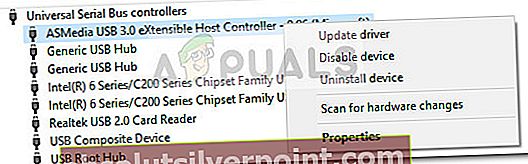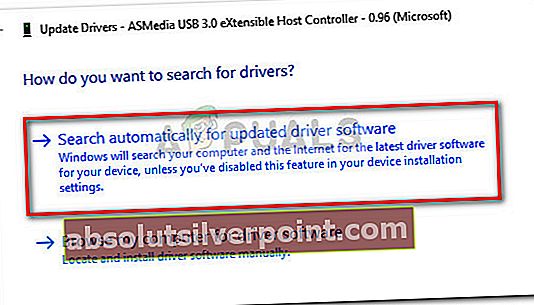Ορισμένοι χρήστες αναφέρουν ότι ενοχλούνται από το «Εισαγάγετε τον τελευταίο δίσκο του σετ πολλαπλών τόμων και κάντε κλικ στο OK για να συνεχίσετεΜήνυμα σφάλματος κάθε φορά που προσπαθούν να ανοίξουν ένα παράθυρο της Εξερεύνησης των Windows. Συνήθως αναφέρεται ως το Συμπιεσμένοι (με φερμουάρ) φάκελοι σφάλμα, αυτό το ζήτημα αυτό το ζήτημα δεν περιορίζεται στα Windows 10 και αναφέρεται επίσης συνήθως στα Windows 8 και Windows 7.

Οι επηρεαζόμενοι χρήστες αναφέρουν ότι κάνοντας κλικ στο κουμπί OK θα επιστρέψει το σφάλμα μόνο σε σύντομο χρονικό διάστημα. Κατά τη διερεύνηση του ζητήματος, είναι σαφές ότι το μήνυμα σφάλματος σηματοδοτεί κατεστραμμένο .φερμουάρ φάκελο στον ριζικό φάκελο μιας από τις μονάδες που είναι ενεργές στον υπολογιστή σας.
Αυτό είναι ένα συνηθισμένο φαινόμενο σε δίσκους που είχαν προηγουμένως εισαχθεί σε σύστημα Mac. Αυτό συμβαίνει επειδή το Mac OSX δημιουργεί μια δέσμη κρυφών αρχείων σε μονάδες με φορμά FAT32 που ερμηνεύονται λανθασμένα ως κατεστραμμένα από τα Windows. Στην πραγματικότητα, αυτά τα αρχεία δεν είναι κατεστραμμένα ή επιβλαβή και χρησιμοποιούνται για την αποθήκευση δεδομένων ευρετηρίου και δεδομένων εικονιδίων για την εφαρμογή Finder. Είναι η επέκταση .zip που μπερδεύει το λειτουργικό σύστημα να βλέπει το φάκελο ως κατεστραμμένο.
Ωστόσο, τοΣυμπιεσμένοι (με φερμουάρ) φάκελοι Το σφάλμα μπορεί επίσης να προκληθεί από δυσλειτουργία ελεγκτή USB ή από γνήσιο .φερμουάρ αρχείο που είναι ελλιπές. Δεδομένου ότι η λειτουργία ευρετηρίασης του File explorer προσπαθεί να ευρετηριάσει το συμπιεσμένο αρχείο, το "Εισαγάγετε τον τελευταίο δίσκο του σετ πολλαπλών τόμων και κάντε κλικ στο OK για να συνεχίσετεΤο σφάλμα θα προκύψει χωρίς προφανή σκανδάλη.
Εάν αγωνίζεστε αυτήν τη στιγμή με τοΣυμπιεσμένοι (με φερμουάρ) φάκελοι σφάλμα, οι ακόλουθες μέθοδοι μπορεί να σας βοηθήσουν. Παρακάτω έχετε μια συλλογή διορθώσεων που έχουν χρησιμοποιήσει άλλοι χρήστες σε παρόμοια κατάσταση για την επίλυση του προβλήματος. Ακολουθήστε κάθε μία από τις ακόλουθες μεθόδους, μέχρι να αντιμετωπίσετε μια επιδιόρθωση που επιλύει την κατάστασή σας.
Μέθοδος 1: Αφαίρεση των κρυφών φακέλων από τη μονάδα δίσκου σας
Μια μέθοδος που βοήθησε πολλούς χρήστες να καταργήσουν τοΣυμπιεσμένοι (με φερμουάρ) φάκελοι Το σφάλμα περιλαμβάνει τον εντοπισμό και την αφαίρεση του .φερμουάρ φάκελο που προκαλεί το ζήτημα. Τις περισσότερες φορές, αυτός ο φάκελος (ή φακέλοι) θα είναι κρυμμένος, επομένως πρέπει να ενεργοποιήσετε Κρυμμένα αντικείμενα πρώτα.
Ακολουθεί ένας γρήγορος οδηγός για τον εντοπισμό και την κατάργηση των αρχείων που προκαλούν τοΣυμπιεσμένοι (με φερμουάρ) φάκελοι λάθος:
- Ανοίξτε την Εξερεύνηση αρχείων και κάντε κλικ στο Θέα καρτέλα (στην επάνω κορδέλα). Στη συνέχεια, βεβαιωθείτε ότι το πλαίσιο ελέγχου σχετίζεται με Κρυμμένα αντικείμενα είναι επιλεγμένο.

- Με ενεργοποιημένα τα κρυφά στοιχεία, ανοίξτε κάθε μονάδα δίσκου και αναζητήστε τυχόν ημιδιαφανή αρχεία που τελειώνουν με το .φερμουάρ επέκταση. Εάν το βρείτε, κάντε δεξί κλικ πάνω του και επιλέξτε Διαγραφή για να το αφαιρέσετε από τη μονάδα δίσκου.
- Επαναλάβετε το βήμα 2 με κάθε μονάδα δίσκου που εμφανίζεται μέσα στην Εξερεύνηση αρχείων έως ότου βεβαιωθείτε ότι δεν υπάρχουν κρυμμένοι φάκελοι που ενδέχεται να προκαλούν το πρόβλημα.
- Επανεκκινήστε τον υπολογιστή σας και δείτε εάν τοΣυμπιεσμένοι (με φερμουάρ) φάκελοι επιστρέφει σφάλμα όταν ανοίγετε Εξερεύνηση αρχείων στην επόμενη εκκίνηση.
Εάν εξακολουθείτε να αντιμετωπίζετε το ίδιο πρόβλημα, μεταβείτε στο Μέθοδος 2.
Μέθοδος 2: Διαμορφώστε ή αφαιρέστε την εξωτερική μονάδα δίσκου
Εάν δεν καταφέρατε να βρείτε το αρχείο του ένοχου αλλά βλέπετε αυτό το ζήτημα να συμβαίνει μόνο όταν έχει τοποθετηθεί μια εξωτερική μονάδα flash (ή κάρτα SD), θα μπορείτε να επιλύσετε τοΣυμπιεσμένοι (με φερμουάρ) φάκελοι σφάλμα μορφοποιώντας τη μονάδα δίσκου.
Απλώς φροντίστε να αποθηκεύσετε τυχόν αρχεία που δεν θέλετε να χάσετε και, στη συνέχεια, κάντε δεξί κλικ στη μονάδα flash που προκαλεί το πρόβλημα και επιλέξτε Μορφή. Στη συνέχεια, διατηρήστε την προεπιλεγμένη μορφή συστήματος αρχείων και επιλέξτε το πλαίσιο που σχετίζεται με τη Γρήγορη μορφή. Μόλις πατήσετε Έναρξη, το σύστημα θα διαμορφώσει τη μονάδα flash, εξαλείφοντας τοΣυμπιεσμένοι (με φερμουάρ) φάκελοι λάθος.

Ένας άλλος τρόπος για να απαλλαγείτε από το «Εισαγάγετε τον τελευταίο δίσκο του σετ πολλαπλών τόμων και κάντε κλικ στο OK για να συνεχίσετεΤο σφάλμα χωρίς να αντιμετωπιστεί η αιτία είναι να αποσυνδέσετε τη μονάδα flash από τον υπολογιστή σας.
Εάν αυτή η μέθοδος δεν ήταν αποτελεσματική, μεταβείτε στην τελική μέθοδο.
Μέθοδος 3: Επανεγκατάσταση των ελεγκτών USB
Ορισμένοι χρήστες κατάφεραν να επιλύσουν αυτό το ζήτημα ενημερώνοντας τα προγράμματα οδήγησης USB Controllers. Αυτό γίνεται όλο Διαχειριστή της συσκευής, αλλά ίσως χρειαστεί να καταργήσετε την εγκατάσταση του Host Controller και να αφήσετε την WU (Windows Update) να επανεγκαταστήσει τα προγράμματα οδήγησης εάν αποτύχει η πρώτη τακτική.
Ακολουθεί ένας γρήγορος οδηγός για την επανεγκατάσταση των ελεγκτών USB:
- Τύπος Πλήκτρο Windows + R για να ανοίξετε ένα πλαίσιο εκτέλεσης. Στη συνέχεια, πληκτρολογήστε "devmgmt.mscΚαι χτύπησε Εισαγω για να ανοίξω Διαχειριστή της συσκευής.

- Αναπτύξτε τον ελεγκτή Universal Serial Bus, κάντε δεξί κλικ στο Κεντρικός ελεγκτής και κάντε κλικ Ενημέρωση προγράμματος οδήγησης.
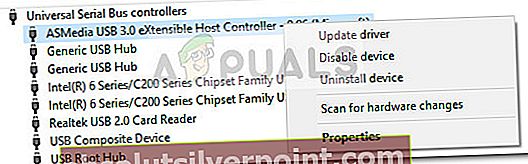
- Στην επόμενη οθόνη, κάντε κλικ στο Αναζήτηση αυτόματα για ενημερωμένο λογισμικό προγράμματος οδήγησηςκαι περιμένετε να ολοκληρωθεί η διαδικασία.
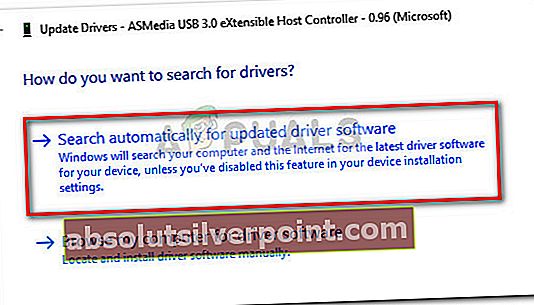
- Μόλις ολοκληρωθεί η εγκατάσταση της νέας έκδοσης προγράμματος οδήγησης, επανεκκινήστε τον υπολογιστή σας και δείτε εάν τοΣυμπιεσμένοι (με φερμουάρ) φάκελοι Το σφάλμα επιλύεται στην επόμενη εκκίνηση.
Σημείωση: Σε περίπτωση που η WU διαπιστώσει ότι έχετε ήδη την πιο πρόσφατη έκδοση του USB Host Controller, κάντε δεξί κλικ και επιλέξτε Απεγκαταστήστε το πρόγραμμα οδήγησης αντι αυτου. Στη συνέχεια, επανεκκινήστε τον υπολογιστή σας για να επιτρέψετε στην WU να επανεγκαταστήσει τα προγράμματα οδήγησης στην επόμενη εκκίνηση.